
To oprogramowanie naprawi typowe błędy komputera, ochroni Cię przed utratą plików, złośliwym oprogramowaniem, awarią sprzętu i zoptymalizuje komputer pod kątem maksymalnej wydajności. Napraw problemy z komputerem i usuń wirusy teraz w 3 prostych krokach:
- Pobierz narzędzie do naprawy komputera Restoro który jest dostarczany z opatentowanymi technologiami (dostępny patent tutaj).
- Kliknij Rozpocznij skanowanie aby znaleźć problemy z systemem Windows, które mogą powodować problemy z komputerem.
- Kliknij Naprawić wszystko naprawić problemy mające wpływ na bezpieczeństwo i wydajność komputera
- Restoro zostało pobrane przez 0 czytelników w tym miesiącu.
Aplikacja Facebook znaleziona w Microsoft Store dopiero od niedawna zyskuje większą liczbę użytkowników. Wielu ludzi wciąż skłania się ku przeglądarkom, mimo że ta aplikacja Facebooka podobna do portu UWP wcale nie jest zła. Jeśli wykluczymy praktykę Facebooka do obowiązkowego sparowania go z komunikator facebookowy.
W sumie aplikacja jest przydatna i możemy ją polecić. Jednak wiele dobrych rzeczy, które sieć społecznościowa lubi Facebook oferty są pomniejszane przez brak dźwięku. Właśnie tego doświadczyli niektórzy użytkownicy, ponieważ nie byli w stanie odtworzyć dźwięku podczas odtwarzania filmów.
Jak naprawić problemy z dźwiękiem w aplikacji Facebook na Windows 10
- Uruchom narzędzie do rozwiązywania problemów z aplikacją
- Sprawdź sterowniki dźwięku i wideo
- Zresetuj ustawienia aplikacji
- Zainstaluj ponownie aplikację
- Zmniejsz częstotliwość próbkowania dźwięku
- Ponownie zarejestruj aplikacje
1: Uruchom narzędzie do rozwiązywania problemów z aplikacją
Pierwszą rzeczą, którą sugerujemy, jest uruchomienie narzędzia do rozwiązywania problemów ze sklepem. To wbudowane narzędzie do rozwiązywania problemów, które można znaleźć w Ustawieniach, powinno rozwiązać typowe problemy z aplikacją Microsoft Store. Jeśli to nie rozwiąże ich, powinno przynajmniej dać lepszy wgląd w to, co powoduje zniekształcenia dźwięku.
- PRZECZYTAJ TAKŻE: 5 najlepszych programów do opublikowania na Facebooku
Jeśli nie wiesz, gdzie znaleźć to narzędzie do rozwiązywania problemów, wykonaj czynności, które podaliśmy poniżej:
- otwarty Ustawienia.
- Wybierać Aktualizacja i bezpieczeństwo.

- Wybierz Rozwiązywanie problemów pod lewym okienkiem.
- Rozwiń Narzędzie do rozwiązywania problemów ze sklepem.

- Uruchom narzędzie do rozwiązywania problemów.
Możesz również uruchomić narzędzie do rozwiązywania problemów z dźwiękiem w tej samej sekcji. Może to rozwiązać problemy związane z dźwiękiem.
2: Sprawdź sterowniki dźwięku i wideo
Następnie sprawdźmy, czy sterowniki dźwięku i wideo są prawidłowo zainstalowane i aktualne. Oczywiście rozszerza się to na ogólną wydajność systemu, więc prawdopodobnie będziesz już świadomy tego wadliwe urządzenie dźwiękowe i karta graficzna. Możesz jednak spróbować je zaktualizować, a nawet lepiej zainstalować sterowniki z oficjalnego źródła, zamiast polegać na Windows Update.
- PRZECZYTAJ TAKŻE: Brak dźwięku HDMI z laptopów z systemem Windows 10, 8.1, 8 do telewizora? Oto jak to naprawić
Oto lista 3 głównych producentów OEM, w której można znaleźć sterowniki do karty graficznej:
- Intel
- AMD/ATI
- NVidia
3: Zresetuj ustawienia aplikacji
Aby przypominać rozwiązywanie problemów z aplikacjami na niektórych innych platformach, firma Microsoft oferuje przywracanie ustawień fabrycznych poszczególnych aplikacji w systemie Windows 10. Ta opcja może się przydać, zwłaszcza że wiele aplikacji wydaje się działać poniżej początkowych oczekiwań.
- PRZECZYTAJ TAKŻE: Jak aktywować i wyświetlić wszystkie aplikacje Microsoft Store
Teraz aplikacja Facebook jest dość dobrym portem UWP (przynajmniej według standardów UWP). Ale z pewnością są z tym związane pewne problemy. Jeśli więc nagle zacznie brakować dźwięku podczas odtwarzania filmów w aplikacji Facebook, zresetowanie aplikacji powinno pomóc.
Uruchom skanowanie systemu, aby wykryć potencjalne błędy

Pobierz Restoro
Narzędzie do naprawy komputera

Kliknij Rozpocznij skanowanie aby znaleźć problemy z systemem Windows.

Kliknij Naprawić wszystko rozwiązać problemy z opatentowanymi technologiami.
Uruchom skanowanie komputera za pomocą narzędzia Restoro Repair Tool, aby znaleźć błędy powodujące problemy z bezpieczeństwem i spowolnienia. Po zakończeniu skanowania proces naprawy zastąpi uszkodzone pliki świeżymi plikami i składnikami systemu Windows.
Oto jak zresetować aplikację Facebook w systemie Windows 10:
- Kliknij prawym przyciskiem myszy Start i otwórzUstawienia.
- WybieraćAplikacje.

- PodAplikacje i funkcje, SzukajFacebook.
- Rozwiń Facebooka i wybierzZaawansowane opcje.

-
Przewiń w dół i kliknij Resetowanie.

4: Zainstaluj ponownie aplikację
Jeśli resetowanie się nie powiedzie, ponowna instalacja powinna pójść o krok dalej. Z jedną małą poprawką w zestawie. Jeśli po prostu ponownie zainstalujesz aplikację, która działa nieprawidłowo, prawdopodobnie będzie nadal działać. Z drugiej strony, jeśli… wykonaj czystą ponowną instalację (wyczyść wszystkie pozostałe powiązane pliki przed instalacją), problemy nie wystąpią ponownie.
- PRZECZYTAJ TAKŻE: Poprawka: błąd Windows 10 App Store 0x803f7003
Oto jak ponownie zainstalować aplikację Facebook w systemie Windows 10:
- Nawigować do Ustawienia > Aplikacje > Aplikacje i funkcje i poszukaj aplikacji Facebook.
- Kliknij Odinstaluj aby go usunąć.

- Uruchom jeden z darmowych deinstalatorów, które w tym zasugerowaliśmy lista.
- Przejdź do Microsoft Store i ponownie zainstaluj Facebooka.

5: zmniejsz częstotliwość próbkowania dźwięku
Niektóre raporty użytkowników stwierdzają, że sednem problemu jest częstotliwość próbkowania. Mianowicie, po zmniejszeniu częstotliwości próbkowania, problemy z dźwiękiem na Facebooku (i innych aplikacjach) całkowicie ustały. Można to zrobić w ustawieniach dźwięku urządzenia. Gdy to zrobisz, dźwięk w aplikacji Facebook powinien zostać w pełni przywrócony.
- PRZECZYTAJ TAKŻE: 25 świetnych narzędzi do wyodrębniania audio z plików wideo
Oto, co musisz zrobić:
- Kliknij prawym przyciskiem myszy Ikona dźwięku na pasku powiadomień i otwórz Opcje dźwięku.
- Kliknij na Właściwości urządzenia.

- Wybierz zaawansowane patka.
- Zmienić domyślny format na mniejszą wartość i potwierdź zmiany.

- Uruchom ponownie komputer i otwórz Facebooka.
6: Ponownie zarejestruj aplikacje
Na koniec, jeśli problem jest szeroko rozpowszechniony, możesz spróbować ponownie zarejestrować cały Sklep. Pomogło to niektórym użytkownikom, podczas gdy inni zdecydowali, że alternatywne opakowanie jest lepszą ofertą niż oficjalna aplikacja Facebooka. Procedura ponownej rejestracji jest dość prosta i aby ją wykonać, musisz użyć wiersza polecenia PowerShell z podwyższonym poziomem uprawnień.
- PRZECZYTAJ TAKŻE: NAPRAW: Aplikacja Kalendarz systemu Windows 10 jest wyszarzona w menu Start
Wykonaj następujące kroki, aby ponownie zarejestrować Microsoft Store:
- Kliknij prawym przyciskiem myszy Start i otwórz PowerShell (Administrator).
- W wierszu poleceń skopiuj i wklej następujące polecenie i naciśnij klawisz Enter:
- Get-AppXPackage *Microsoft. Sklep Windows* | Foreach {Add-AppxPackage -DisableDevelopmentMode -Register „$($_.InstallLocation) AppXManifest.xml”}

- Get-AppXPackage *Microsoft. Sklep Windows* | Foreach {Add-AppxPackage -DisableDevelopmentMode -Register „$($_.InstallLocation) AppXManifest.xml”}
- Po zakończeniu zamknij PowerShell, otwórz aplikację Facebook i wypróbuj filmy jeszcze raz.
Otóż to. Jeśli nadal masz problemy z dźwiękiem w aplikacji Facebook, wypróbuj niektóre opakowania z Microsoft Store. Tak czy inaczej, jeśli ci się uda lub nie, pamiętaj, aby nas informować. Taki jest cel poniższej sekcji komentarzy.
POWIĄZANE HISTORIE, KTÓRE WARTO ZOBACZYĆ:
- ROZWIĄZANE: Aplikacja Twitter Windows 10 nie otwiera się
- Aktualizacja Privacy Badger blokuje śledzenie linków do Facebooka
- Aplikacja Facebook Page Manager dla Windows 8, 10 jest już dostępna
- AVG PC TuneUp czyści aplikacje z Microsoft Store (+ dodatkowe narzędzia)
 Nadal masz problemy?Napraw je za pomocą tego narzędzia:
Nadal masz problemy?Napraw je za pomocą tego narzędzia:
- Pobierz to narzędzie do naprawy komputera ocenione jako świetne na TrustPilot.com (pobieranie rozpoczyna się na tej stronie).
- Kliknij Rozpocznij skanowanie aby znaleźć problemy z systemem Windows, które mogą powodować problemy z komputerem.
- Kliknij Naprawić wszystko rozwiązać problemy z opatentowanymi technologiami (Ekskluzywny rabat dla naszych czytelników).
Restoro zostało pobrane przez 0 czytelników w tym miesiącu.
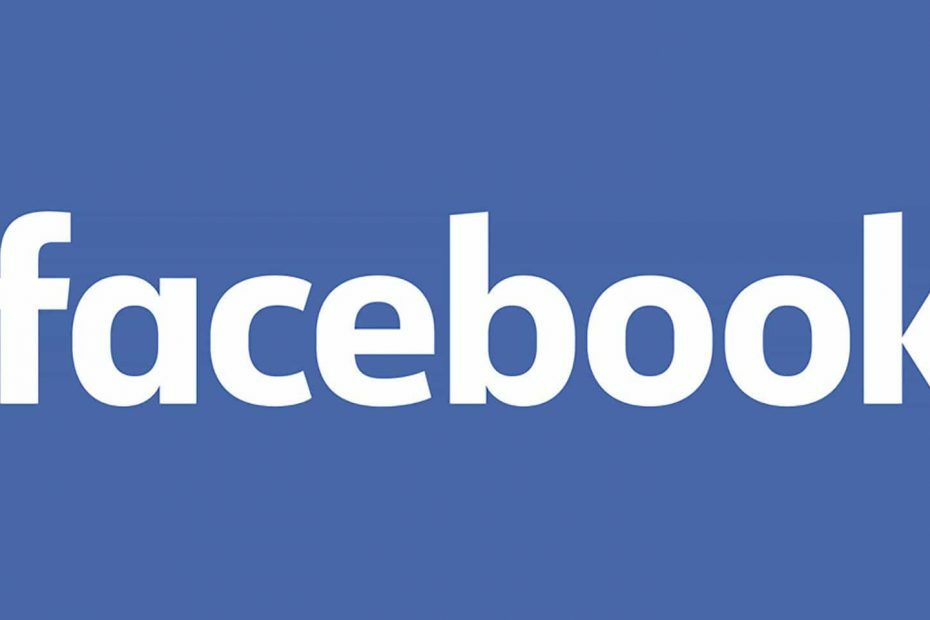
![Jak ignorować wiadomości Messenger na Facebooku [Łatwy przewodnik]](/f/79b84546e0b203460d17628ff25c1dd7.jpg?width=300&height=460)
